هاردSSD به دلیل سرعت بسیار بیشتری که نسبت به هاردهای قدیمی HDD دارد، در بازار کامپیوتر جایگزین تکنولوژی قبلی شده است. اما برای خرید هارد SSD و اضافه کردن SSD به لپ تاپ، باید به خوبی با ویژگیهای مدلهای مختلف آن آشنا باشید.
برای سالها تکنولوژی اصلی ذخیره دائمی اطلاعات کامپیوتر، هارد دیسکدرایو یا HDD بود. با استفاده از HDD، توانستیم حجم زیادی از اطلاعات را ذخیره کنیم. HDD یا همان هارددرایوهای مستطیلی شکل را حتما دیدهاید. این تکنولوژی، یک ابزار قابل اتکا برای ذخیره فایلها و دادههاست که هنوز هم روی سیستمهای زیادی استفاده میشود.
اما HDD محدودیتهایی داشت که باعث شده، نسل جدید درایوهای ذخیرهسازی، با نام SSD یا درایو یکپارچه (با نام درایو حالت جامد هم شناخته میشود) بهطور گستردهای وارد بازار شوند و جای HDD ها را در کامپیوترهای جدید بگیرند. در این مطلب، به راهنمای خرید هارد SSD و اضافه کردن هارد SSD به لپ تاپ میپردازیم. برای آشنایی کامل با انواع هارد SSD، با ما همراه باشید.
آشنایی با هارد SSD لپ تاپ
هاردهای SSD، برخلاف نسل قبلی، بهصورت مکانیکی عمل نمیکنند. در هارد HDD، یک بازوی مکانیکی متصل به هد، کار نوشتن و خواندن اطلاعات را از روی دیسکهای مغناطیسی انجام میداد. به همین دلیل، نوشتن و خواندن فایلهای حجیم از روی هارد درایو، زمانبر بود و سیستم را درگیر پردازش میکرد.
در هاردهای SSD، دیگر خبری از ابزارهای متحرک مکانیکی و صفحات دوران مغناطیسی نیست. هارد SSD از یک صفحه مدار و چندین تراشه حافظه تشکیل شده است. در این نوع هارد، اطلاعات به سرعت ثبت و به صورت صفر و یک نوشته میشوند.
از آنجا که اطلاعات در تراشههای ثابت فلش مموری NAND ثبت میشوند، پیدا کردن آنها کار راحتی برای دستگاه است و دیگر اتلاف وقت و زمان پردازش وجود ندارد. به همین دلیل، روی بیشتر لپ تاپها و پی سیهای جدید، از هارد SSD استفاده میشود.
انواع هارد SSD
اگر قصد خرید هارد SSD را برای لپ تاپ خود دارید، باید بدانید که انواع مختلفی از هارد SSD در بازار وجود دارد. هاردهای SDD را میتوان بر اساس چند عامل، دستهبندی کرد. در ادامه، ما انواع هارد SSD را بر اساس ویژگیهای اساسی آنها، معرفی و بررسی کردهایم.
اگر قصد خرید هارد SSD را برای لپ تاپ خود دارید، باید بدانید که انواع مختلفی از هارد SSD در بازار وجود دارد.
انواع هارد SDD بر اساس اندازه
هارد SSD را بر اساس اندازه، حجم و وزن، میتوان به چهار دسته تقسیم کرد:
مدل ۵/۲ اینچی
مدل ۵/۲ اینچی، از جهاتی یادآور HDD های قدیمی است. عدد ۵/۲ اینچ، به اندازه درایو اشاره دارد. از مدل ۵/۲ اینچی، بهخصوص روی دستگاههایی که درگاه SATA دارند، به وفور استفاده میشود. همچنین برای لپ تاپهایی که از درایو HDD دو و نیم اینچی استفاده میکنند، ارتقا به درایو SDD، با مدل ۵/۲ اینچی سادهتر و سریعتر انجام میگیرد. چرا که دیگر به سخت افزار اضافی، نیاز نخواهد بود. به همین دلیل، مدل ۵/۲ اینچی، از مدلهای استاندارد و محبوب در میان انواع هارد SSD محسوب میشود.
مدل M2
هارد مدل M2، یکی از دستهبندیهای جدید است که جایگزین استاندارد mSATA شده است. ظاهر این مدل، شبیه به تراشه RAM است و امروزه در مدلهای متنوعی از لپ تاپها، بهکار گرفته میشود. مدلهای M2، قابلیت سازگاری با طیف وسیعی از مادربوردها را دارند. SSD های M2، در اندازههای مختلفی تولید میشوند و روی یک طرف یا هر دو طرف خود، تراشههای NAND را دارند. هارد اینترنال M2 با دو رابط SATA یا PCIe در بازار وجود دارد. البته M2 با رابط PCIe گرانتر است.
مدل U.2
ظاهر مدل U.2 SSD شبیه به مدلهای قدیمی هارد HDD SATA است. این مدلها هم در اندازه ۵/۲ اینچی تولید میشوند و نسبت به مدلهای M2 بزرگتر هستند. به همین دلیل، ظرفیت حافظه بیشتری دارند و گرمای تولیدی را بهتر پخش میکنند. مدلهای U.2 با رابط PCIe کار میکنند، اما با یک کانکتور اضافی، میتوان آنها را به درگاه M2 هم متصل کرد. یکی از مزایای مدل U.2 قابلیت تعویض و جایگزینی در حین کار است. یعنی برای اضافه کردن یا تعویض حافظه، نیاز به خاموش کردن دستگاه نیست.
مدل کارت افزودنی یا AIC
حافظههای کارت افزودنی که به اختصار AIC خوانده میشوند، همانطور که از نامش پیداست، بهعنوان یک افزونه برای گسترش ظرفیت حافظه کامپیوتر، استفاده میشود. این مدل، سازگاری و انعطاف زیادی دارد.
AIC با رابط PCIe به مادربرد متصل میشود که همین ویژگی، استفاده از این کارت حافظه را روی مادربوردهای قدیمی ممکن کرده است. چرا که در بیشتر این مادربردها، درگاههای جدیدتر مثل M2، وجود ندارد. این ویژگیهای حافظه AIC، باعث شده است که از آن بر ارتقای حافظه کامپیوترها به تکنولوژی SSD، بهطور گسترده استفاده شود.
اما AIC محدودیتهایی هم دارد. از جمله اینکه اگر روی مادربرد شما، کارت گرافیک نصب باشد، ممکن است نتوانید از AIC استفاده کنید. چون شکاف الکترونیکی (Slot) هردو، یکسان است.
انواع هارد SSD بر اساس درگاه رابط
همانطور که انواع SSD را بر اساس فرم و اندازه میتوان به دستههای مختلفی تقسیم کرد، SSD ها در نوع درگاه ارتباطی با مادربورد هم با یکدیگر متفاوت هستند. به همین دلیل، در زمان خرید هارد SSD، باید به این ویژگی نیز دقت کرد. از رابط نوع SATA گرفته که تکنولوژی آن به دوران هارد HDD برمیگردد. رابط نوع PCIe با قابلیت پشتیبانی از NVMe، حافظههای SSD با رابطهای مختلفی به مادربرد وصل میشوند که باعث تمایز آنها با یکدیگر میشود. در ادامه، انواع مختلف درگاههای رابط SSD را توضیح میدهیم.
SATA
معمولترین درگاه رابط مورد استفاده در حافظههای SSD، رابط SATA یا Serial ATA است. رابط SATA از قدیم در هارد HDD و حافظههای نوری بهکار میرفته است. یکی از مزایای درگاه SATA، قابلیت بررسی دستورالعمل انتقال داده و رفع خطا در صورت بروز است. به همین دلیل، یک درگاه قابل اعتماد محسوب میشود.
در زمان بررسی درگاههای رابط، باید نرخ انتقال داده را نیز بررسی کرد. در درگاههای SATA 3 که برای حافظههای SSD استفاده میشود، حداکثر نرخ انتقال داده، ۶ گیگابایت بر ثانیه است. البته در زمان استفاده، به دلیل برخی محدودیتهای سختافزاری، نرخ انتقال داده ممکن است کمتر باشد. مگر اینکه از سختافزار بسیار قدرتمندی بهرهمند باشید. درگاه SATA 3، به دلیل پیشرفت در نرخ انتقال داده و عملکرد کلی آن، پراستفادهترین نوع رابط در حافظههای SSD است.
M2
درگاه رابط M2، روی لپتاپها، کامپیوترهای PC و نوتبوکهای فراوانی بهکار گرفته شده است. این رابط، که توسط شرکت اینتل و بهعنوان جایگزین mSATA (mini SATA) توسعه یافته بود؛ امروزه بهخوبی روی دستگاههای جدید، جواب داده است. یکی از نقاط قوت M2 نسبت به درگاههای پیشین، سرعت بالاتر در نرخ انتقال و اندازه کوچک آن است. اندازههای کوچکتر M2، باعث شده است که برای استفاده روی دستگاههای کوچکتر، مثل لپتاپ و نوتبوک، ترجیح داده شود. همچنین، رابط M2 امکان اتصال چند هارد SSD را روی یک مادربرد فراهم میکند. به همین دلیل، کاربرانی که میخواهند چند حافظه SSD را روی دستگاه خود بهکار گیرند، باید از درگاه M2 استفاده کنند.
PCIe
PCIe یک درگاه استاندارد برای اتصال حافظههای اینترنال با مادربرد است که در سالهای اخیر، سازگاری خیلی بیشتری با دستگاههای مختلف، پیدا کرده است. همچنین از آنجا که PCIe سرعت انتقال داده بالاتری نسبت به رابط SATA دارد؛ تولیدکنندگان بسیاری، در پی انطباق و استفاده از این رابط حافظه، روی مادربوردهای خود هستند. شبیه به رابط SATA، PCIe هم تغییرات زیادی به خود دیده و PCIe 3 جدیدترین نسخه از این رابط است. از دیگر ویژگیهای PICe، میتوان به قابلیت تعویض در حین کار، عملکرد مناسب در پردازشهای سنگین و توانایی گزارش و رفع خطاهای حافظه، اشاره کرد.
درگاه PCIe از پروتکل NVMe برای انتقال داده استفاده میکند که عملکرد خوبی دارد. در این پروتکل، با پردازشهای موازی، زمان تاخیر کاهش یافته و در نتیجه، عملکرد SSD بهتر شده است. البته PCIe هم خالی از نکته منفی نیست. از معایب این رابط، قیمت بالاتر آن نسبت به رابطهای مشابه است.
انواع هارد SSD بر اساس ظرفیت
زمانی که در مورد اندازه و رابط هارد SSD تصمیم گرفتید، باید یک فاکتور مهم دیگر را هم لحاظ کنید و آن ظرفیت حافظه است. با توجه به قیمت بالای حافظههای SSD، باید کاربرد و نیاز خود را بررسی کنید تا به هارد SSD ایدهآل خود برسید.
۱۲۸ گیگابایت
تنها در صورتی که بودجه شما خیلی محدود است و در پی اجرای برنامههای سنگین نیستید، منطقی است که از یک حافظه ۱۲۸ گیگی SSD استفاده کنید. در این صورت، نمیتوانید فضای حافظه را برای نگهداری از فایلهای بکاپ یا ذخیره فایلهای پرتعداد استفاده کنید. حافظه ۱۲۸ گیگی، برای اجرای سیستم عامل و نصب برنامههای کمحجم مناسب است. همچنین این را هم در نظر بگیرید که تفاوت قیمت حافظه ۱۲۸ گیگ، با حافظه SSD ۲۵۶ گیگابایتی، آنقدر زیاد نیست. به همین دلیل، کمی هزینه بیشتر، در بلندمدت میتواند به صرفهتر باشد.
۲۵۶ گیگابایت
حافظه ۲۵۶ گیگابایتی، یک انتخاب مناسب است. با این حجم از حافظه، میتوانید بجز اجرای سیستم عامل، چند برنامه سطح بالا را هم نصب و اجرا کنید. همچنین فضای کافی برای ذخیره فایلهای مختلف خود را در اختیار خواهید داشت.
۵۱۲ گیگابایت
اگر میخواهید در کنار اجرای سیستم عامل، به ذخیره فایلهای حجیم، نصب بازی و نگهداری از فایلهای بکاپ بپردازید، حافظه SSD ۵۱۲ گیگابایتی میتواند همه نیازهای شما را برطرف کند. ظرفیت این حافظه، معادل با اکثر درایوهای HDD است. از آنجا که قیمت حافظه SSD ۵۱۲ دیوانهکننده نیست، اگر یک کاربر معمولی کامپیوتر هستید، هارد SSD ۵۱۲ گیگ را انتخاب کنید.
۱ ترابایت (و بیشتر)
برای آن دسته از کاربرانی که به فضای ذخیرهسازی بالایی نیاز دارند، هارد SSD یک ترابایتی (یا بیشتر) انتخاب مناسبی است. با این فضای حافظه، میتوانید در کنار اجرای سیستم عامل، ذخیره فایلها، عکسها و ویدیوها، فرایند بکاپگیری اتوماتیک را نیز فعال کنید. در این صورت، فضای کافی برای ذخیره فایلهای مختلف خود، خواهید داشت.
یکی از قابلیتهای منحصر هارد ssd، دستور TRIM است که به حذف فایلهای قدیمی از روی هارد میپردازد.
حالا با انواع مختلف هارد SSD برای لپ تاپ آشنا شدهاید. با این دستهبندیها، میتوانید انتخابهای خود را محدود کنید تا به مدل مناسب برسید. برای انتخاب هارد SSD لپ تاپ، بهتر است اول نوع کاربرد خود را مشخص کنید، سپس بر اساس بودجهای که دارید، به بررسی محصولات برندهای معتبر بپردازید. در آخر، باید در مورد نوع درگاه رابط حافظه SSD و اندازه فیزیکی آن، تصمیمگیری کنید.
چگونه بفهمیم هارد لپ تاپ SSD است یا HDD
ممکن است این سوال برای شما هم پیش آمده باشد که از کجا بفهمیم هارد SSD است. در صورتی که هماکنون از لپ تاپ یا کامپیوتر PC استفاده میکنید، میتوانید به بررسی نوع حافظه دستگاه خود بپردازید. برای بررسی این موضوع، راحتترین روش، استفاده از ابزارDefragmentation ویندوز است.
- عبارتDefragmentation را در پنجره استارت ویندوز ۱۰ جستجو کنید تا این ابزار به شما نمایش داده شود.
- بعد از باز شدن برنامه، لیست پارتیشنهای فضای حافظه دستگاه، نشان داده میشود.
- در ستون Media type، نوع حافظه شما نوشته شده است.
- اگر هارد شما از نوع SSD باشد، عبارت Solid State Drive نمایش داده میشود.
- در صورتی که هارد شما از نوع HDD است، عبارت Hard Disk Drive را در این ستون میبینید.
- اگر دستگاه شما از هر دو نوع حافظه استفاده میکند، هردوی این عبارتها به شما نمایش داده میشود.
پشتیبانی لپ تاپ از ssd
اگر در فکر ارتقای حافظه لپ تاپ خود و اضافه کردن هارد ssd به لپ تاپ هستید، باید اول از همه، از سازگاری مادربرد خود با حافظه SSD اطمینان پیدا کنید.
- برای اطلاع از پشتیبانی از حافظه ssd، به مدل و سریال نامبر مادربرد خود نیاز دارید. در کامپیوترهای رومیزی، با باز کردن درب کیس، میتوانید سریال نامبر را روی مادربرد پیدا کنید. در لپ تاپها هم، سریال نامبر مادربورد، در برچسب پشت دستگاه حک شده است.
- سپس باید به وبسایت سازنده بروید و مشخصات مادربورد خود را بررسی کنید.
- در اینجا، باید رابط مادربرد خود و سازگاری با درگاه رابط حافظه ssd را بررسی کنید.
همچنین اگر میخواهید هردو حافظه ssd و hdd را در کنار هم داشته باشید، باید از نحوه استفاده همزمان از هارد ssd و hdd در لپ تاپ آگاه باشید. در این صورت نیز محدودیتهای مادربرد شما، ویژگیها و مدل آن، و همچنین نوع درگاههایی که روی آن وجود دارد، تعیینکننده خواهد بود. یک متخصص و تعمیرکار کامپیوتر، میتواند با بررسی نوع سختافزار شما، امکان اضافه کردن هارد ssd به لپ تاپ و یا استفاده همزمان از ssd و hdd را مشخص کند.
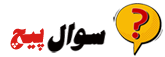


-